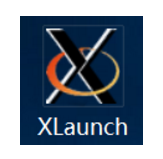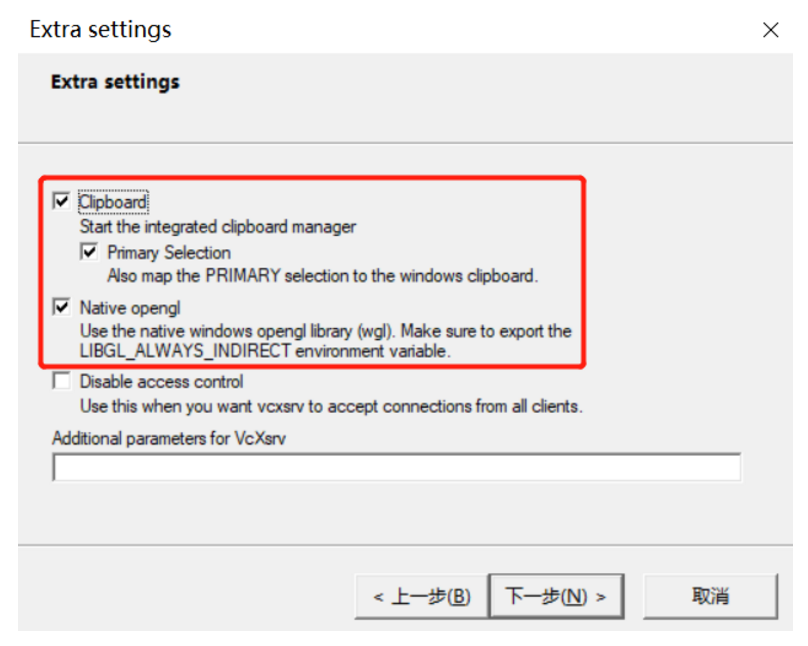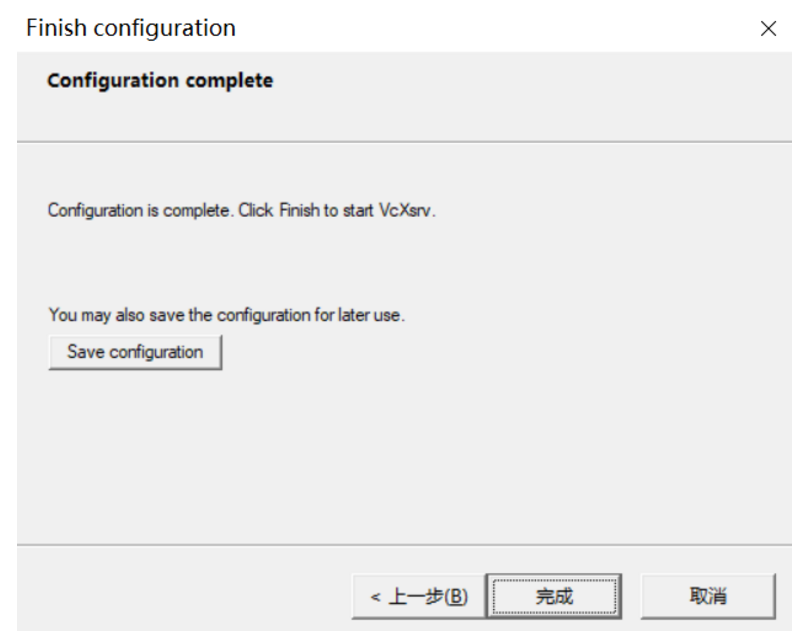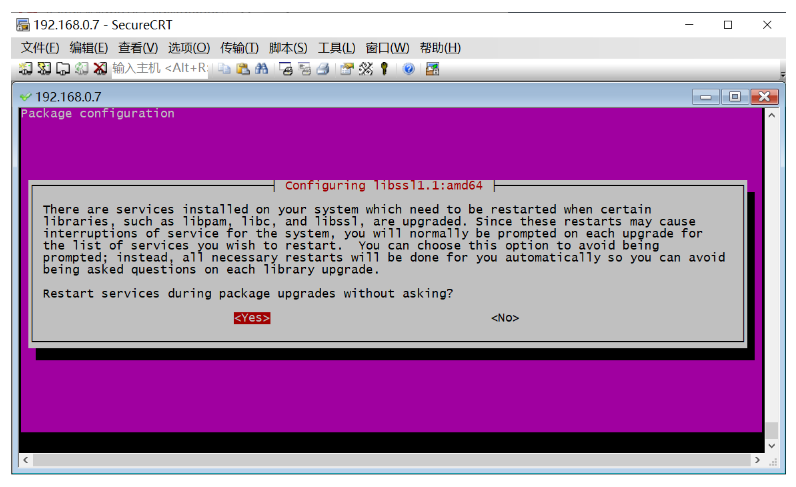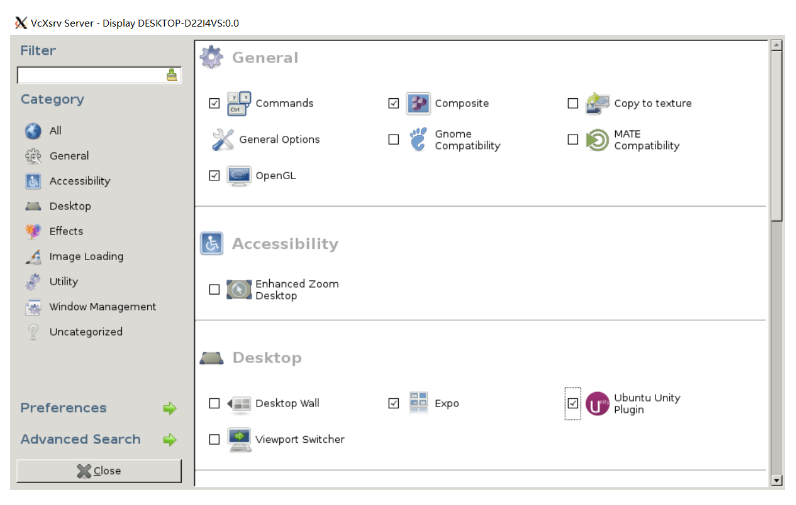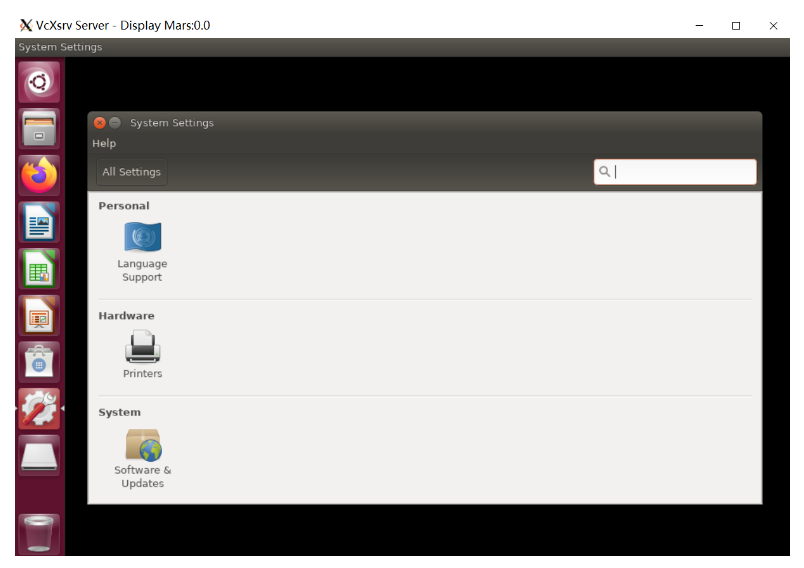| Win10安裝子系統後,默認是沒有圖形界面的,如果需要啓動圖形化界面則需要安裝VcXsrv,再配置相關參數後子系統才能啓動圖形化界面。本文檔以Win10安裝Ubuntu系統爲例子展開講解。 |
安裝VcXsrv
下載地址 https://sourceforge.net/projects/vcxsrv/
安裝以後會有兩個程序,分別是XLaunch和VcXsrv,它們可以用來遠程訪問Linux。
啓動XLaunch
選擇:“one large window”,Display number設置成0,其它默認即可:
Ubuntu安裝桌面環境
建議使用root用戶操作(使用sudo -s命令更換爲root用戶)
sudo apt-get install -y ubuntu-desktop sudo apt-get install -y unity sudo apt-get install -y compizconfig-settings-manager
配置顯示方式
export DISPLAY=localhost:0 ccsm
在X-Windows中,即會彈出ccsm的配置界面
按照下圖配置即可
完成後點close即可
開啓桌面
使用 sudo compiz 命令即可在XLaunch上看到界面了!
本文原創地址:https://www.linuxprobe.com/win10-subsystem-gui.html編輯:傳棋,審覈員:逄增寶